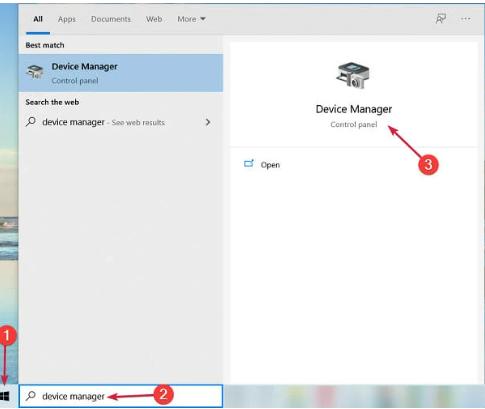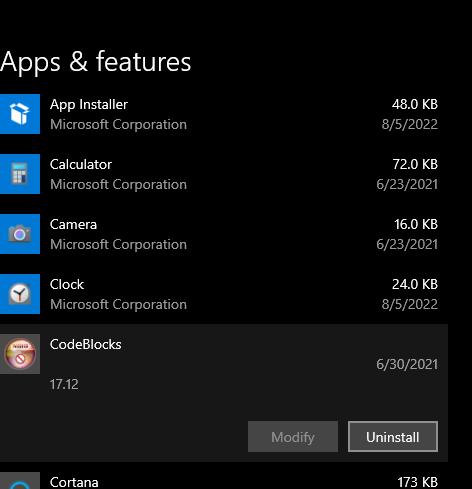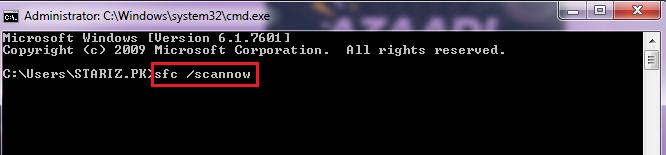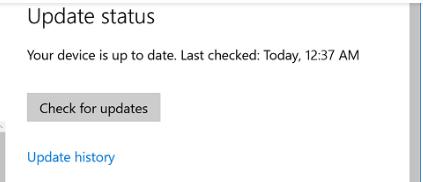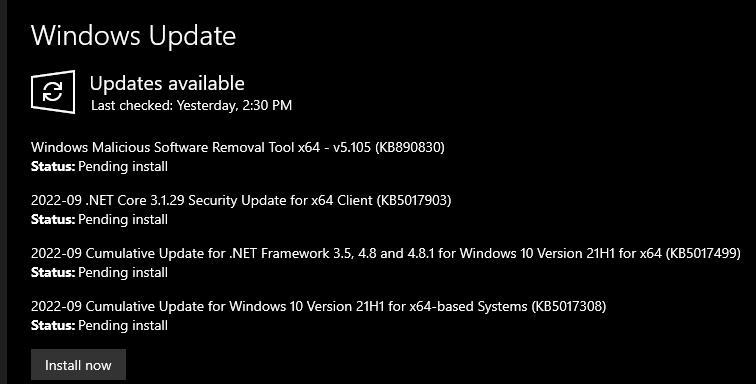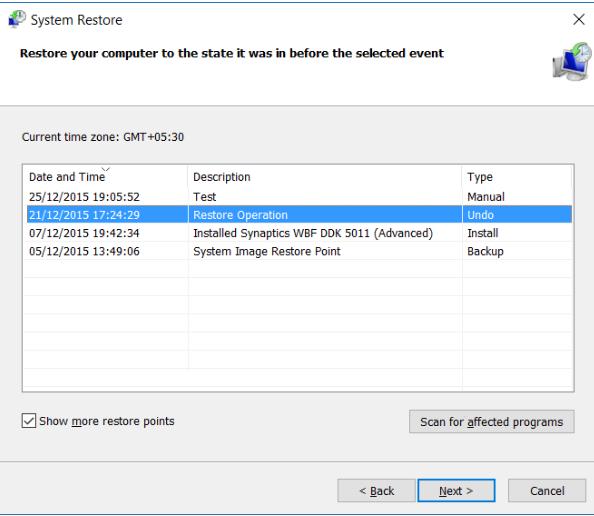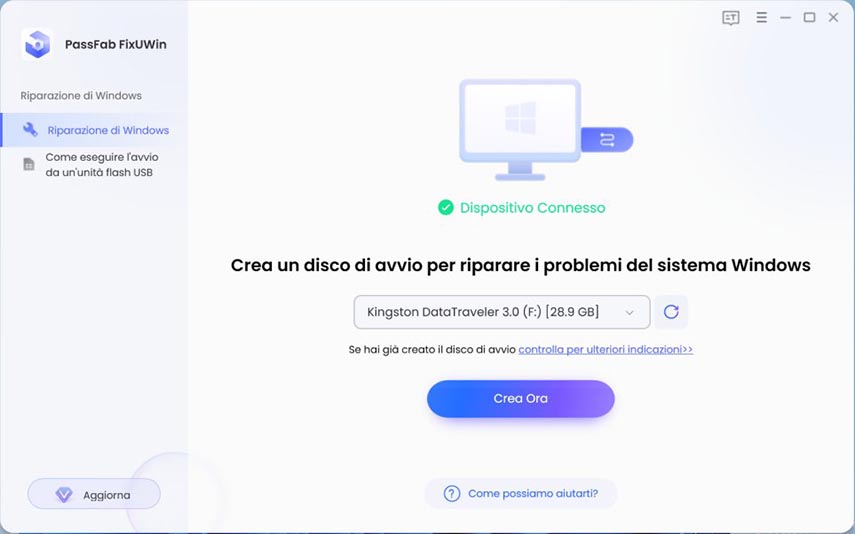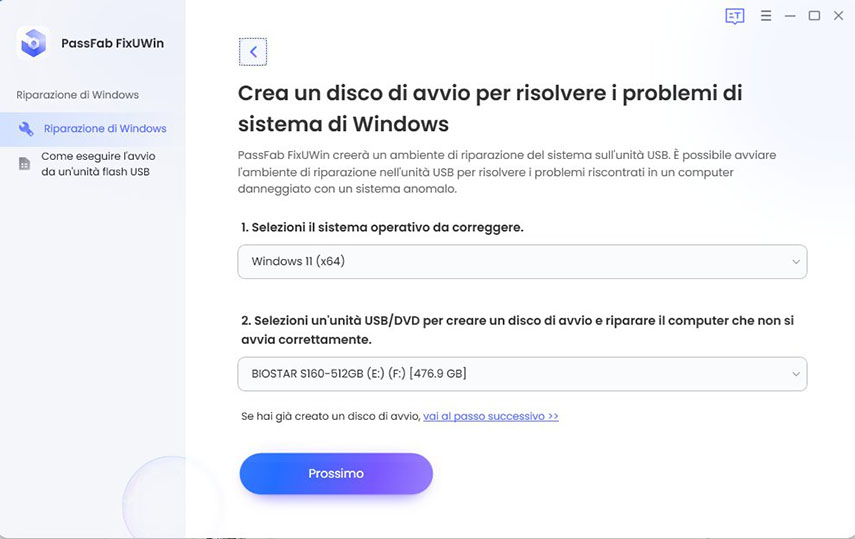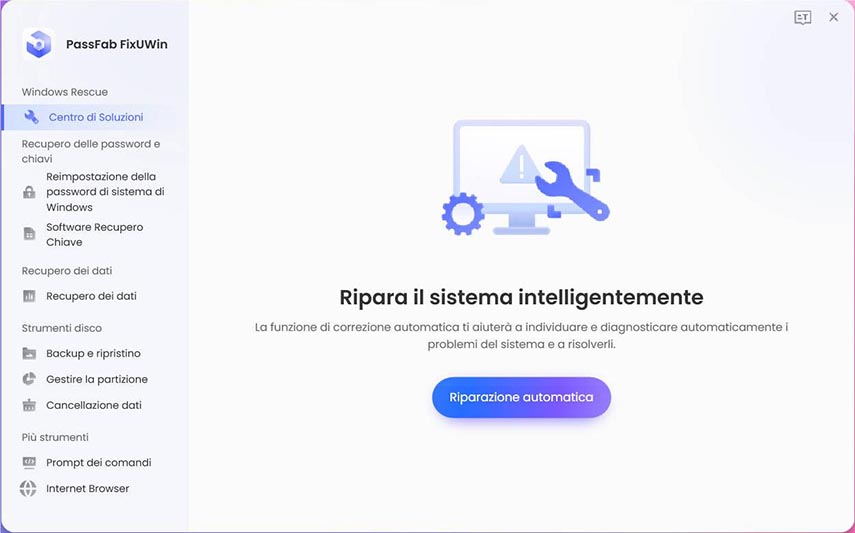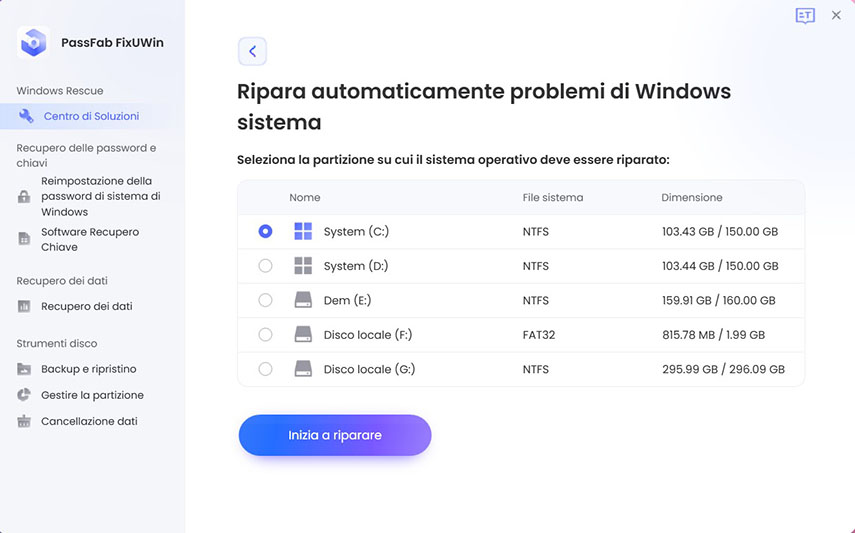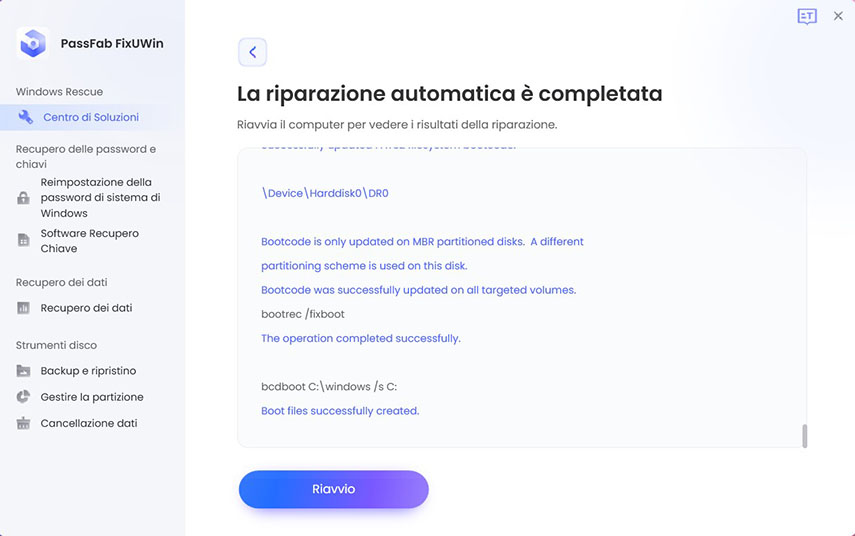Hai mai visto il messaggio "Il tuo dispositivo ha riscontrato un problema e deve essere riavviato" mentre lavoravi sul tuo computer Windows? Il problema è chiamato Blue Screen of Death (BSoD) e spesso impedisce al computer di avviarsi. Vuoi sapere perché si verifica questo problema e come puoi risolverlo? Se sì, sei nel posto giusto. In questo articolo imparerai le cause e i sintomi del problema e come puoi risolverlo.
Parte 1: Panoramica dell'errore "Il tuo PC ha riscontrato un problema e deve essere riavviato"
- Sintomi dell'errore "Il tuo PC ha riscontrato un problema e deve essere riavviato"
- Comuni motivi che possono causare l'errore "Il tuo PC ha riscontrato un problema e deve essere riavviato"
Parte 2: Soluzioni per l'errore "Il tuo PC ha riscontrato un problema e deve essere riavviato"
Parte 3: La Soluzione Definitiva per l'errore "Il tuo PC ha riscontrato un problema e deve essere riavviato"
Parte 1: Panoramica dell'errore "Il tuo PC ha riscontrato un problema e deve essere riavviato"
Sintomi dell'errore "Il tuo PC ha riscontrato un problema e deve essere riavviato"
Quando il tuo PC incontra un problema durante l'avvio o mentre ci stai lavorando, compare uno schermo blu con una faccina triste in cima, accompagnato da un messaggio di errore e un codice di stop. Potresti visualizzare vari codici di stop insieme al messaggio "Il tuo PC ha riscontrato un problema e deve essere riavviato", alcuni dei quali sono:
- WHEA UNCORRECTABLE
- KERNEL_SECURITY_CHECK_ERROR
- FAULTY_HARDWARE-CORRUPTED_PAGE, ecc.
Altri sintomi generali includono lentezza, comportamenti inaspettati, riavvii automatici, e molto altro. Dovresti prendere misure appropriate immediatamente quando osservi uno qualsiasi di questi sintomi.
Comuni motivi che possono causare l'errore "Il tuo PC ha riscontrato un problema e deve essere riavviato"
Il BSoD appare con diversi codici di stop che rappresentano la causa effettiva del crash del PC, ma le ragioni più comuni e risolvibili sono le seguenti:
- Registro di sistema corrotto o danneggiato
- File di sistema danneggiati o persi
- Driver non aggiornati e problematici `
- Virus o software dannosi
- Periferiche scollegate
- Spegnimento improvviso e inaspettato del computer
Parte 2: Soluzioni per l'errore "Il tuo PC ha riscontrato un problema e deve essere riavviato"
Indipendentemente dalla ragione, è sempre possibile risolvere i problemi che potresti incontrare con il tuo computer Windows. Ecco le migliori soluzioni per ogni situazione.
Situazione 1: Quando puoi avviare Windows
1. Aggiornare i driver
Un aggiornamento di driver in sospeso può causare problemi e far sì che il tuo computer incontri l'errore senza ragioni apparenti. Se riesci ad avviare correttamente il tuo PC Windows, ti consigliamo di verificare gli aggiornamenti dei driver seguendo questi passaggi:
-
Clicca su Start. Cerca Gestione dispositivi.

-
Cerca le icone dei dispositivi con un punto esclamativo, fai clic con il pulsante destro del mouse e seleziona l'opzione Aggiorna driver.

-
Scegli Cerca automaticamente un driver.
Il tuo PC controllerà la disponibilità degli aggiornamenti dei driver e li installerà. Ora riavvia il tuo computer per vedere se continua a bloccarsi con l'errore "Il tuo dispositivo ha riscontrato un problema".
2. Disinstallare i Programmi Aggiunti di Recente
Se hai installato un nuovo software sul tuo computer, potrebbe essere la causa del crash. Puoi verificare se il programma è il problema disinstallandolo come segue:
-
Apri il menu Start. Digita "disinstalla programmi". Scegli l'opzione App e Funzionalità.
-
Ora seleziona il programma che hai installato di recente e clicca sul pulsante Disinstalla.

3. Esegui il Controllo File di Sistema (SFC)
Il Controllo File di Sistema è un'utilità che puoi utilizzare per cercare eventuali file di sistema corrotti o danneggiati e ripararli. Puoi utilizzare SFC come segue:
-
Apri il Prompt dei comandi con privilegi di amministratore.
-
Digita sfc /scannow. Premi Invio.

Lascia che SFC esegua la scansione dei file danneggiati. Al termine, riavvia il computer e controlla se BSoD appare di nuovo.
4. Aggiorna il Tuo Windows
Qualsiasi aggiornamento di Windows in sospeso potrebbe essere la ragione dell'errore 'Il PC ha riscontrato un problema e deve essere riavviato' su Windows 10/11. Tuttavia, puoi risolverlo facilmente aggiornando Windows come segue:
-
Apri Impostazioni, vai a Aggiornamento e sicurezza, e clicca sul pulsante Verifica aggiornamenti.

-
Installa gli aggiornamenti, se presenti, e riavvia il tuo computer.

Speriamo che non vedrai più alcun errore BSoD la prossima volta che avvierai il computer.
Situazione 2: Quando non puoi avviare Windows
1. Esegui il Ripristino di Sistema
Supponiamo che il tuo sistema Windows sia inaccessibile e non riesci ad accedervi. In tal caso, puoi eseguire il ripristino di sistema per risolvere l'errore 'Il tuo dispositivo ha riscontrato un problema e deve essere riavviato' nel seguente modo:
-
Vai al menu di avvio di Windows e scegli Risoluzione dei problemi e Opzioni avanzate.
-
Clicca su Ripristino configurazione di sistema e seleziona un punto di ripristino disponibile.

-
Consenti a Windows di ripristinarsi allo stato selezionato. Una volta completato, riavvia il dispositivo per verificare se risolve il problema.
2. Ripristina la Configurazione del Registro di Sistema
Anche piccole modifiche nel registro di sistema possono causare vari problemi BSoD come quello che stiamo affrontando. Ti consigliamo di ripristinare i file di configurazione del registro per reimpostarli alle impostazioni predefinite nel modo seguente:
-
Vai al Menu di Avvio, seleziona Risoluzione dei problemi e fai clic su Prompt dei comandi.
-
Inserisci il nome utente e la password, poi premi Invio.
-
Ora, digita i seguenti comandi uno per uno:
C:
CD Windows\System32
CD config
DIR
CD regback
DIR CD..
REN default default1
ren sam sam1
ren security security1
ren software software1
ren system system1
CD regback
copy * c:\windows\system32\config -
Digita exit. Riavvia il computer per verificare se il ripristino delle configurazioni del registro ha risolto il problema.
Parte 3: La Soluzione Definitiva per l'errore "Il tuo PC ha riscontrato un problema e deve essere riavviato"
Nonostante tutti i metodi sopra menzionati per risolvere il problema 'Il tuo PC ha riscontrato un problema', abbiano tutti alcuni svantaggi. Abbiamo quindi per te un'ultima soluzione: PassFab FixUWin. Questo strumento definitivo ti permette di risolvere i problemi di Windows in modo più sicuro e privato, senza perdita di dati.
PassFab FixUWin è una suite che ti consente di gestire il tuo PC Windows in modo più semplice e ti aiuta a eseguire varie attività. La funzione Windows Rescue funziona alla perfezione, rilevando e risolvendo automaticamente i problemi correlati a Windows. Con esso, puoi affrontare facilmente il problema 'Il tuo PC ha riscontrato un problema e deve essere riavviato' in pochi passaggi semplici.
-
Installa PassFab FixUWin su un qualsiasi PC accessibile.
-
Collega una chiavetta USB e clicca su Crea disco di avvio ora.

-
Scegli la tua chiavetta USB e clicca su Avanti.

-
Riavvia il tuo computer premendo 'F12' o 'ESC', imposta la tua chiavetta USB come priorità per accedere al menu di avvio.
Tasto di Avvio Desktop Laptop Scheda Madre F12 ASUS, Acer, Founder, HP, Hasee, Haier, Lenovo, THTF Acer, BenQ, Dell, Emachines, eMachines, Fujitsu, Founder, GIGABYTE, Gateway, IBM, Lenovo, SAMSUNG, ThinkPad, Hasee, TOSHIBA, THTF, MSI Great Wall, Dell, TOSHIBA, Foxconn, GIGABYTE, Fujitsu, Gamen, Haier, IBM, Lenovo, Topstar, SONY, THTF, SAMSUNG, ThinkPad, Acer, HP, Hasee, Founder Esc Dell ASUS, Sony Great Wall, Foxconn, ESC, SOYO, MAXSUN, Colorful, SONY, SAMSUNG, Spark, UNIKA F9 BenQ, HP BISOTAR, HP -
Quando visualizzi l'interfaccia di PassFab FixUWin, clicca su Riparazione automatica.

-
Scegli la partizione del disco in cui è installato Windows e clicca su Avvia riparazione.

-
Quando la riparazione viene completata con successo, clicca su Riavvia.

Conclusioni
Quando il tuo dispositivo Windows incontra un problema, compare uno schermo blu con un messaggio di errore, chiamato Blue Screen of Death. Gli errori BSoD possono verificarsi per vari motivi e possono essere risolti in molti modi proposti in questo articolo. Se ti trovi anche di fronte all'errore 'il tuo computer ha riscontrato un problema e deve essere riavviato', ti consigliamo di optare per PassFab FixUWin per una maggiore sicurezza e privacy.